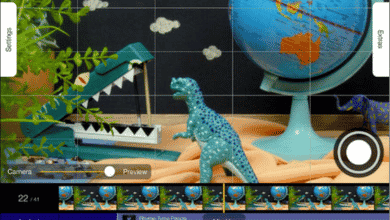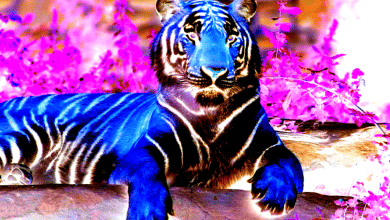Nina est une consultante en marketing numérique située à Brooklyn, NY.

Montage vidéo sur un ordinateur lent
Votre ordinateur bas de gamme vous empêche-t-il de devenir le prochain Spielberg ? Tu n’es pas seul. La plupart des éditeurs vidéo nécessitent beaucoup de puissance informatique et une quantité décente de RAM, donc il y en a peu qui iront facilement sur votre PC lent. Et sur vos nerfs aussi.
Dans cet article, nous allons explorer trois programmes de montage vidéo triés sur le volet pour les ordinateurs lents qui devraient vous permettre de faire le travail.
1. Éditeur vidéo gratuit VSDC (Windows)
Le premier logiciel de la liste s’appelle VSDC. VSDC est un éditeur vidéo pour Windows, et il regorge de bonnes choses pour les créateurs en herbe. Bien qu’il soit gratuit, il apporte des outils de post-production de niveau presque professionnel, notamment des roues de correction des couleurs, des dizaines d’effets tels que Chroma Key, l’écran partagé et bien plus encore.
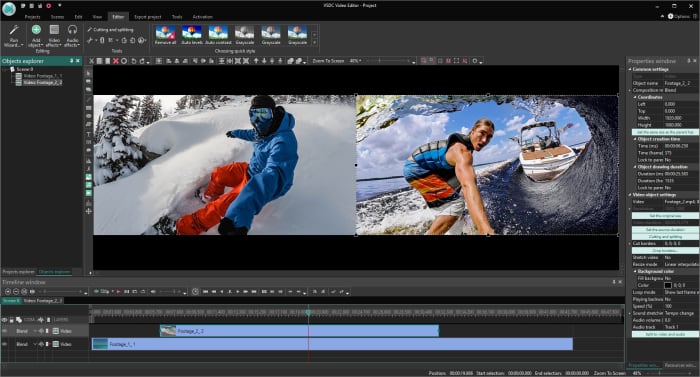
Effet d’écran partagé VSDC
En plus de cela, VSDC vous permet d’enregistrer de l’audio, de la vidéo et l’écran du bureau. Cette combinaison particulière est pratique si vous espérez créer des didacticiels, des procédures de jeu ou des vidéos de réaction.
L’interface peut être légèrement écrasante si vous passez de quelque chose de très basique comme Movie Maker, mais il ne vous faudra pas plus d’une demi-heure pour vous y habituer (consultez les guides pour débutants publiés sur leur chaîne YouTube). Dans l’ensemble, VSDC est un bon choix pour ceux qui se sentent passionnés par le montage vidéo et qui souhaitent aller au-delà du simple fractionnement et de la fusion de fichiers et de l’ajout de musique et de titres.
En tant qu’éditeur vidéo non linéaire, il permet de recréer tous les effets populaires que vous avez vus à la télévision. Pour vous donner un exemple et un aperçu, vous trouverez ci-dessous un guide rapide pour créer le populaire effet image dans l’image ou vidéo dans la vidéo.
Configuration requise du système VSDC
Comme vous le savez probablement, la « configuration système requise » est un terme un peu large, car parfois vous parvenez à le faire avec le strict minimum, et d’autres fois, le programme continue d’écraser malgré une puissance suffisante.
Si vous choisissez VSDC comme éditeur vidéo pour un ordinateur lent, voici les spécifications recommandées par le développeur du programme :
- Système d’exploitation Windows : XP SP3 / Vista / 7/8/10
- Intel, AMD ou processeur compatible avec la fréquence de travail à 1,5 GHz ou supérieur
- Résolution d’écran: 1024×768 pixels avec couleur 16 bits ou supérieur
- RAM 512Mo pour le logiciel de montage vidéo
- MicrosoftDirectX 9.0с ou plus
- 300 Mo ou espace disque libre minimum
2. Shotcut (Win, Linux, Mac)
Shotcut est un autre excellent éditeur vidéo pour les ordinateurs lents qui nécessite un minimum de RAM. Shotcut se démarque car il s’agit d’un programme open source et multiplateforme, ce qui signifie que, contrairement à VSDC, il fonctionne également sur Mac et Linux.
Ce logiciel a une approche différente de l’interface. Il y a moins d’icônes d’outils et vous pouvez supprimer ou désancrer complètement les panneaux de menu à votre convenance. Les opérations les plus élémentaires – telles que le fractionnement – peuvent être effectuées facilement avec des raccourcis clavier, et il existe une bonne sélection de filtres en un clic tels que le fondu entrant et sortant appliqué à la vidéo ou à l’audio.
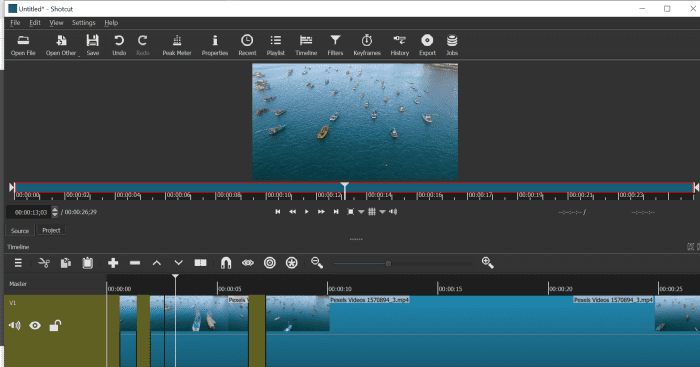
Fractionner une vidéo en plusieurs parties dans Shotcut
Faites défiler pour continuer
Tout comme VSDC, Shotcut vous offre une grande flexibilité et vous permet de créer des effets de niveau avancé tels que PiP, Chroma Key, vieux film, etc. Encore une fois, assurez-vous de consulter quelques didacticiels avant de jouer avec le logiciel, car vous pourriez être dérouté par sa logique au début. Par exemple, la plupart des effets – y compris les roues de correction des couleurs – se trouvent dans le menu Filtres.
Il y a beaucoup de leçons vidéo sur Shotcut en ligne, et une fois que vous en aurez regardé quelques-unes, vous verrez que c’est beaucoup plus facile qu’il n’y paraît au début. Considérez ce guide de 2,5 minutes pour appliquer l’effet de ralenti :
Configuration requise pour le système Shotcut
Voici la configuration système minimale requise pour ceux qui envisagent d’essayer Shotcut sur leur PC :
- système opérateur: 32 ou 64 bits les fenêtres 7 – 10, Apple macOS 10.10 – 10.15 ou Linux 64 bits avec au moins Glibc 2.19.
- Processeur : x86-64 Intel ou AMD ; au moins un 2GHz cœur pour SD, 2 cœurs pour HD et 4 cœurs pour 4K.
- GPU : OpenGL 2.0 qui fonctionne correctement et est compatible. Sous Windows, vous pouvez également utiliser une carte avec une bonne carte compatible DirectX 9 ou 11 Conducteurs.
- RAM : au moins 4 Go pour SD, 8 Go pour la HD, et 16 GB pour 4K.
Ce que j’ai personnellement aimé dans ce logiciel, c’est que même après l’écrasement, il récupère automatiquement votre projet inachevé, vous n’avez donc pas l’impression d’avoir perdu toutes ces heures de montage minutieux.
3. VidéoPad (Win, Mac)
Le dernier éditeur vidéo pour ordinateurs lents de cette liste s’appelle VideoPad de NCH Software. Disponible pour Windows, Mac et iPhone, ce programme possède l’interface la plus intuitive ressemblant légèrement à Movie Maker. La version gratuite de VideoPad est réservée à un usage domestique non commercial. Il limite les options d’exportation vidéo à WMV et AVI sous Windows, et à MP4, MOV et AVI sur Mac.
Il n’y a également qu’une seule piste vidéo et une seule piste audio pour un projet dans la version gratuite.
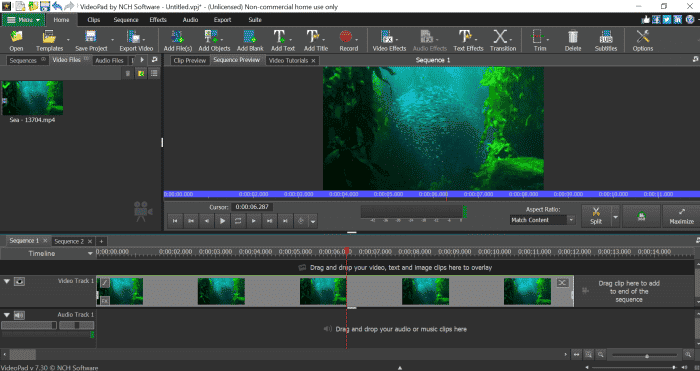
Videopad est un autre éditeur vidéo gratuit pour les PC bas de gamme
VideoPad ne vous fera pas beaucoup réfléchir, et c’est sa beauté. Non seulement les onglets de menu sont assez intuitifs, mais il existe également des dizaines de titres, de transitions et d’effets vidéo et audio prêts à l’emploi. D’une part, il est pratique pour quelqu’un qui recherche simplement un outil de base pour découper des images de vacances et y ajouter de la musique. D’un autre côté, si vous souhaitez aller plus loin dans votre projet, vous n’aimerez peut-être pas l’absence d’une approche de montage vidéo non linéaire.
Si vous avez besoin de conseils, une bibliothèque de didacticiels est disponible sur le site Web et sur la chaîne VideoPad officielle. Vous trouverez ci-dessous un guide pour ajouter du texte aux vidéos :
Configuration système requise pour VideoPad
VideoPad est vraiment léger et conçu pour fonctionner avec un minimum de ressources PC. Voici les exigences que votre ordinateur doit remplir pour pouvoir prendre en charge le logiciel :
- Système d’exploitation Windows 64 bits : 10, XP, Vista, 7, 8 et 8.1
- Processeur: 1,5 GHz
- RAM: 4 Go
- espace disque: 100 Mo
Emballer
Trouver un éditeur vidéo décent lorsque votre ordinateur est obsolète ou manque de mémoire n’est pas une tâche facile. Mais comme vous pouvez le voir, c’est possible. Vous devez comprendre, cependant, que plus votre métrage est long, plus il nécessitera de ressources PC lors du traitement. Plus sa résolution est élevée, plus il y a de chances que vous rencontriez des problèmes techniques.
En d’autres termes, si vous êtes obligé de travailler sur un ordinateur avec des ressources limitées, vous devez également faire attention aux fichiers multimédias que vous choisissez de modifier.
Dale Anderson de la haute mer le 15 septembre 2020 :
Cool hub, merci pour ce partage.
Daniel le 31 mai 2020 :
Je ne comprends pas. Il existe donc des logiciels de montage vidéo qui ne nécessitent pas de carte graphique ?
Camilo Buitrago le 22 mai 2020 :
Merci beaucoup, cela a résolu mon problème d’essayer d’éditer un fichier volumineux sur mon Mac, normalement je n’ai aucun problème avec les vidéos de petite à moyenne taille, mais quand j’ai besoin de plus de 1 Go, il y a un problème.
J’ai Camtasia 3 et Filmora et c’était lent, mais maintenant c’est beaucoup mieux. Alors merci pour les recommandations.
alexhd57 le 15 janvier 2020 :
Belles suggestions Ninel. J’ai essayé Shotcut récemment. Votre point de conclusion est important ; peu importe le logiciel utilisé si les spécifications matérielles sont bas de gamme, l’édition vidéo peut être extrêmement lente ! Surtout maintenant, les images 4k deviennent de plus en plus la norme.